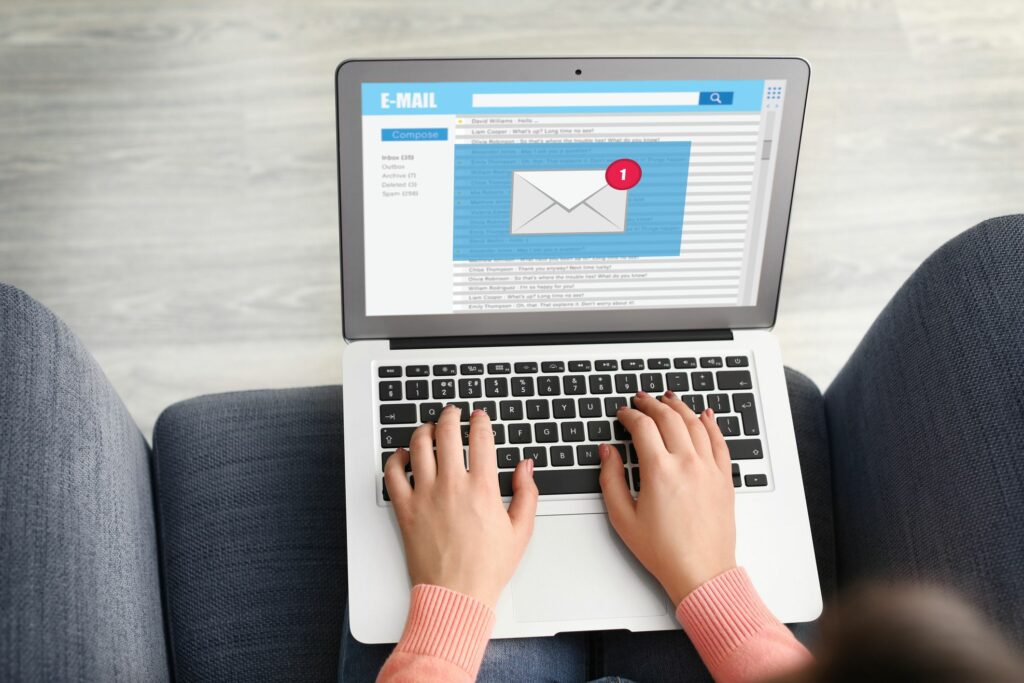
Co je třeba vědět
- Přihlaste se k e-mailovému účtu Outlook.com a vyberte Nastavení > Zobrazit všechna nastavení Outlooku > Pošta > Synchronizovat e-mail > Jiné e-mailové účty.
- Zadejte zobrazované jméno a svůj e-mail a heslo Yahoo a poté zvolte, zda chcete vytvořit e-mailovou složku Yahoo.
- Chcete-li odeslat e-mail ze své e-mailové adresy Yahoo pomocí aplikace Outlook.com, vyberte ikonu Z z rozbalovací nabídky a vyberte svůj účet Yahoo.
Tento článek vysvětluje, jak rychle přidat účet Yahoo Mail na Outlook.com, takže můžete v aplikaci prohlížet, odesílat zprávy a pracovat se zprávami a složkami. Vytvořte si vyhrazenou složku Yahoo Mail nebo nechte svou Yahoo Mail dorazit do doručené pošty Outlooku.
Přidejte si Yahoo Mail na Outlook.com
Podle těchto pokynů nastavte Outlook.com pro přístup k vaší doručené poště Yahoo Mail.
-
Přihlaste se k e-mailovému účtu Outlook.com.
-
Vybrat Nastavení.
-
Vybrat Zobrazit všechna nastavení Outlooku.
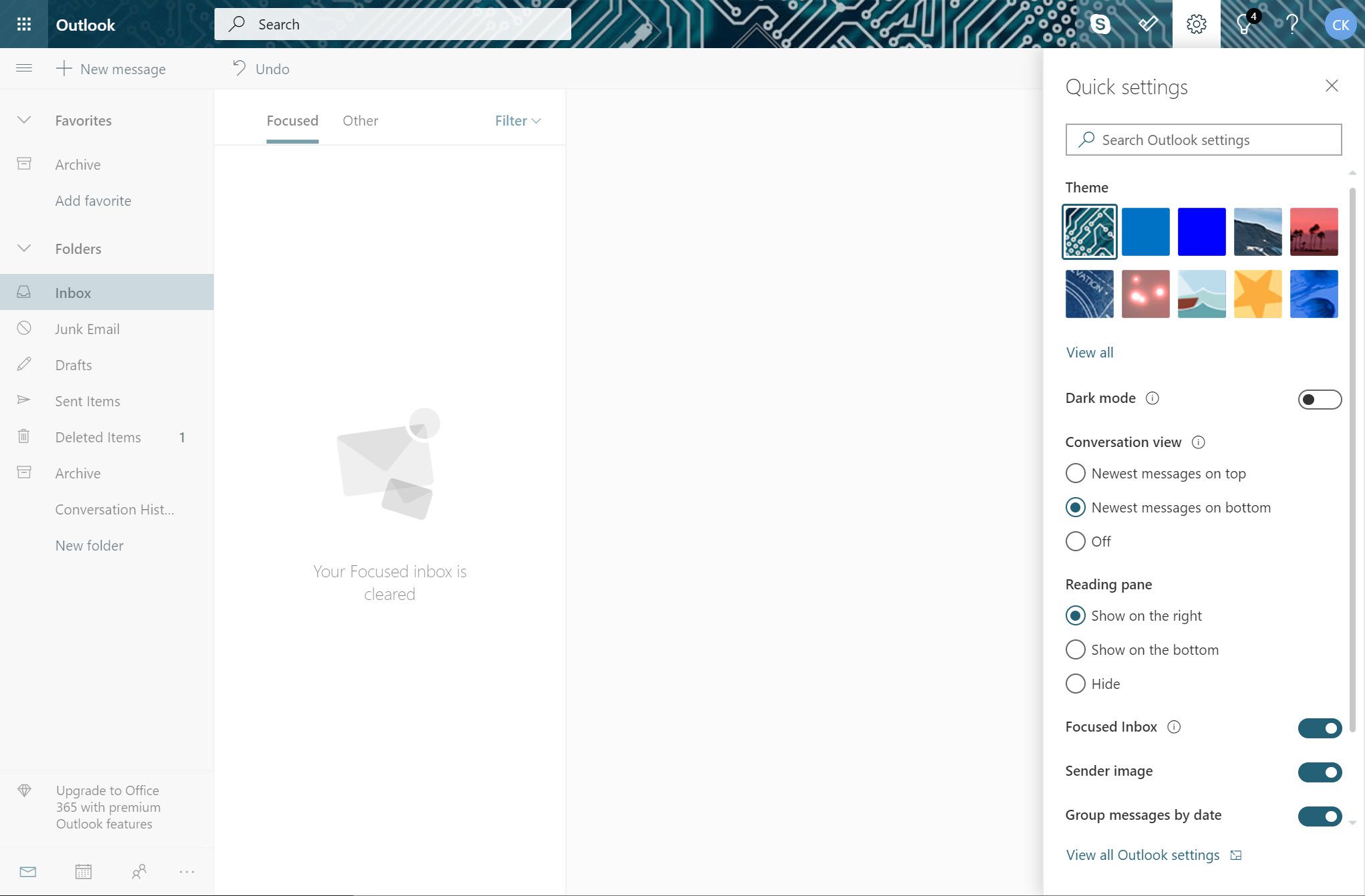
-
Vybrat Pošta > Synchronizovat e-mail.
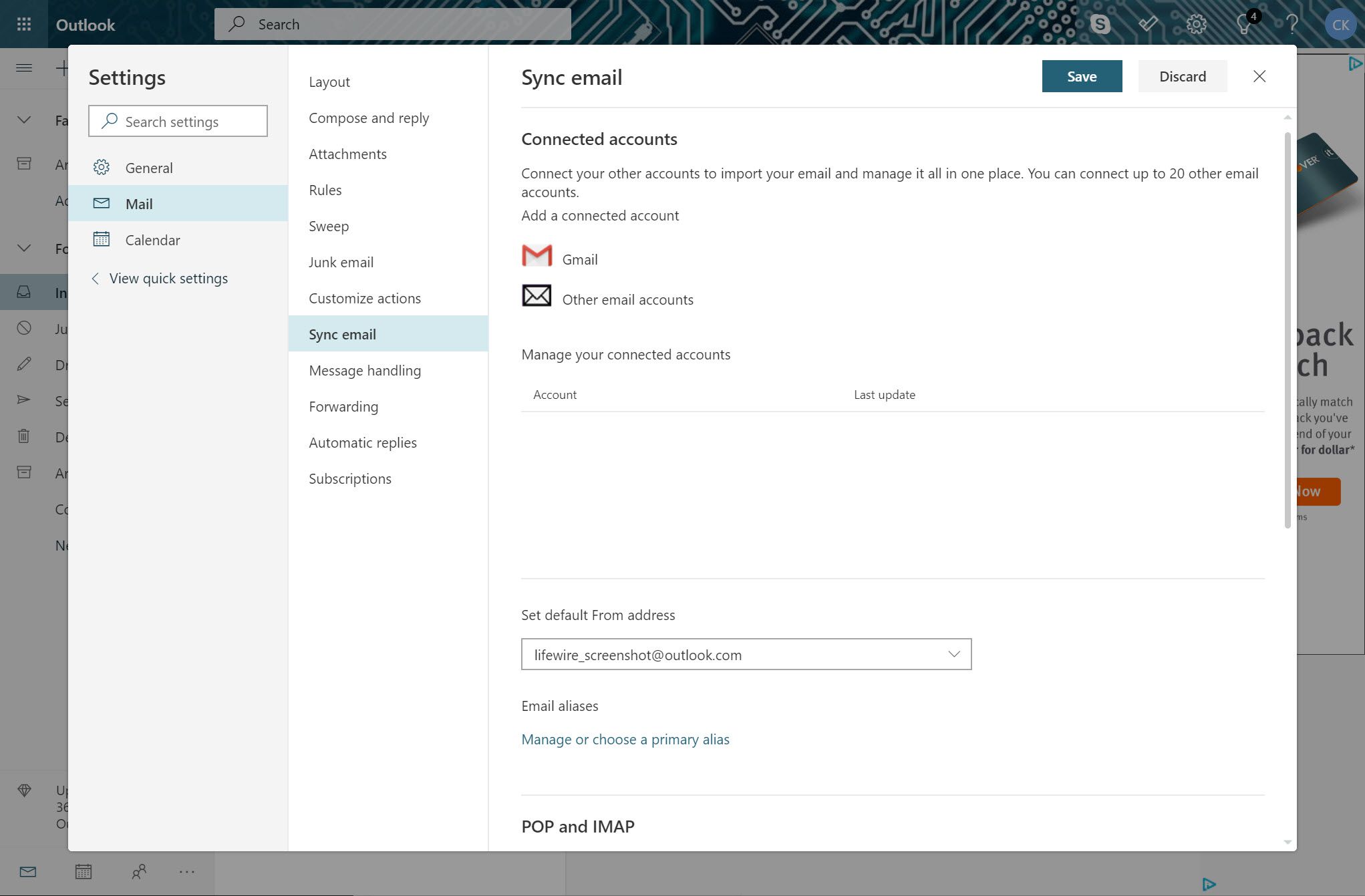
-
Pod Propojené účty, vyberte Jiné e-mailové účty.
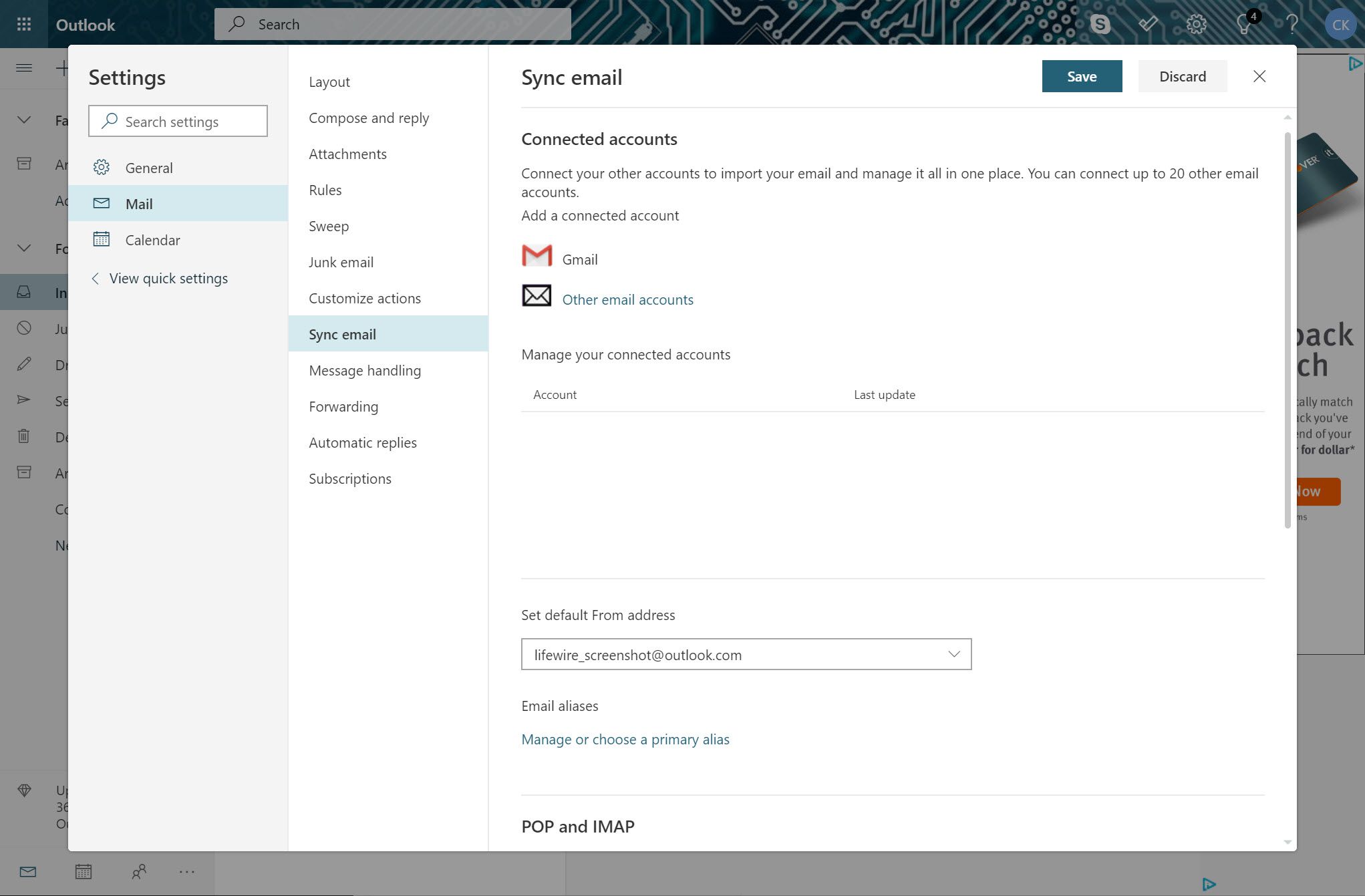
-
V Zobrazované jméno do textového pole zadejte jméno, které chcete zobrazit v e-mailových zprávách, které od vás dostanou jiní.
-
Zadejte svou e-mailovou adresu a heslo Yahoo Mail. Pokud váš účet Yahoo Mail používá dvoufázové ověření, zadejte heslo aplikace, které jste vygenerovali.
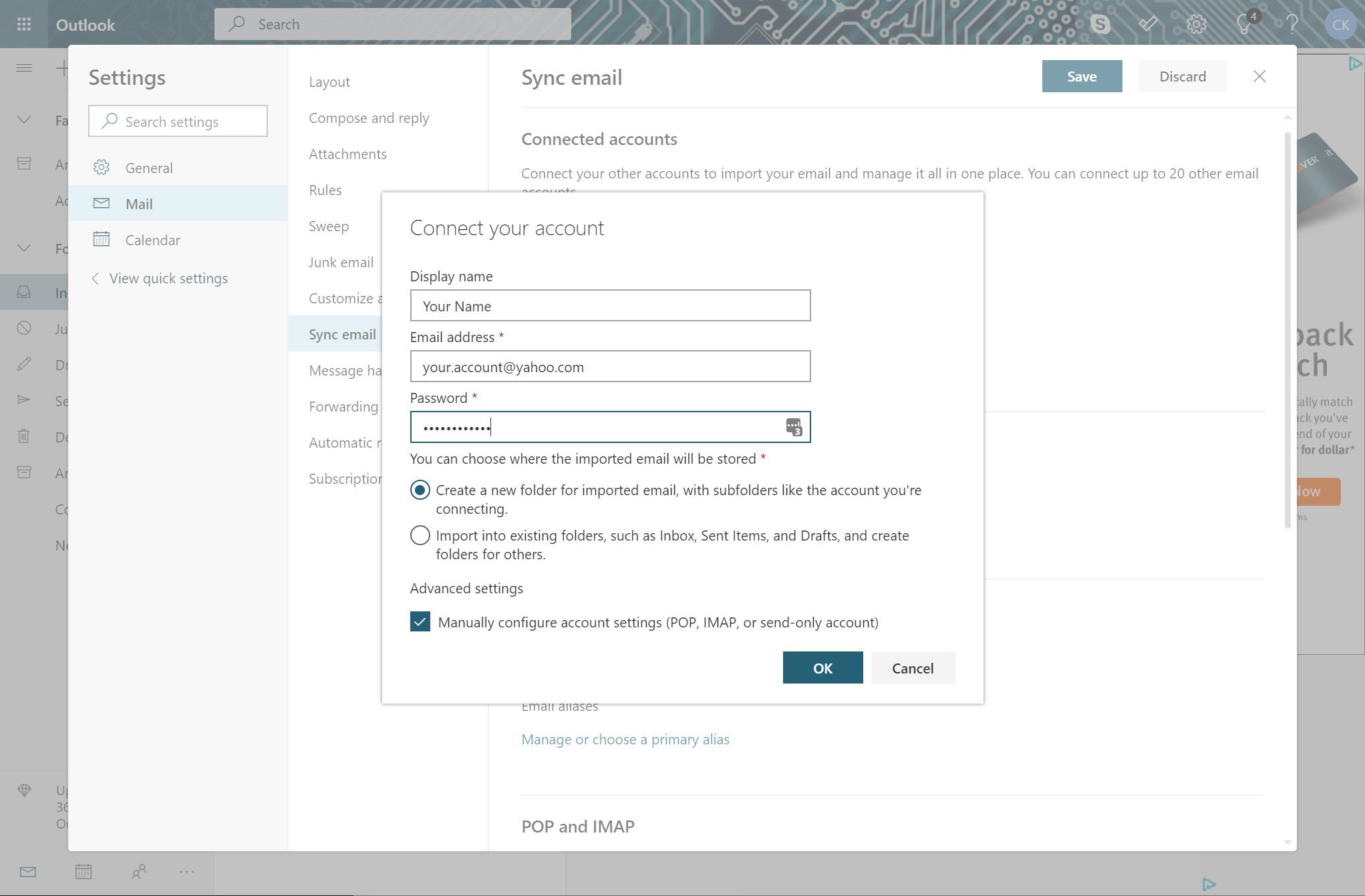
-
Vyberte buď vytvoření nové složky pro vaši poštu Yahoo, nebo import vaší pošty Yahoo do vašich stávajících složek aplikace Outlook.
-
Vybrat OK.
Proces importu zpráv může chvíli trvat, pokud máte spoustu zpráv Yahoo Mail. Protože k tomu dochází ze serveru na server, můžete zavřít prohlížeč a vypnout počítač. Po dokončení importu by se vaše zprávy Yahoo Mail měly objevit na Outlook.com. Pokud připojení není úspěšné, vyberte buď nastavení připojení IMAP / SMTP, nebo nastavení připojení POP / SMTP na chybové obrazovce a zadejte údaje ručně pro svůj účet Yahoo Mail.
Spravujte připojené účty
Pokud chcete provést změny ve svém účtu Yahoo Mail, přejděte na Nastavení > Zobrazit všechna nastavení Outlooku > Pošta > Synchronizovat poštu. Zobrazí se váš účet Yahoo spolu s dalšími e-mailovými účty, které jsou nastaveny na Outlook.com, uvedené v seznamu Spravujte připojené účty sekce. Účet lze upravit, smazat a aktualizovat.
Pošlete e-mail Yahoo Mail z aplikace Outlook.com
Chcete-li odeslat e-mail ze své e-mailové adresy Yahoo pomocí aplikace Outlook.com, vyberte Nová zpráva zobrazte podokno zpráv. Vybrat Z do pole pro adresu a z rozevírací nabídky vyberte svoji adresu Yahoo Mail. Pokud ji plánujete často používat, nastavte jako výchozí pro odesílání zpráv svou poštovní adresu Yahoo.
Přeposílejte nové e-maily z Yahoo Mail na Outlook.com
Pokud nechcete importovat své stávající zprávy a složky Yahoo Mail na Outlook.com, přejděte do svého účtu Yahoo a nastavte svůj účet Yahoo Mail tak, aby byly zprávy automaticky předávány na váš účet Outlook.com. Když přeposíláte zprávy Yahoo Mail na svůj účet Outlook.com, nemůžete odesílat zprávy z vašeho účtu Yahoo Mail pomocí Outlook.com.
-
Přihlaste se ke svému účtu Yahoo Mail.
-
Vybrat Nastavení.
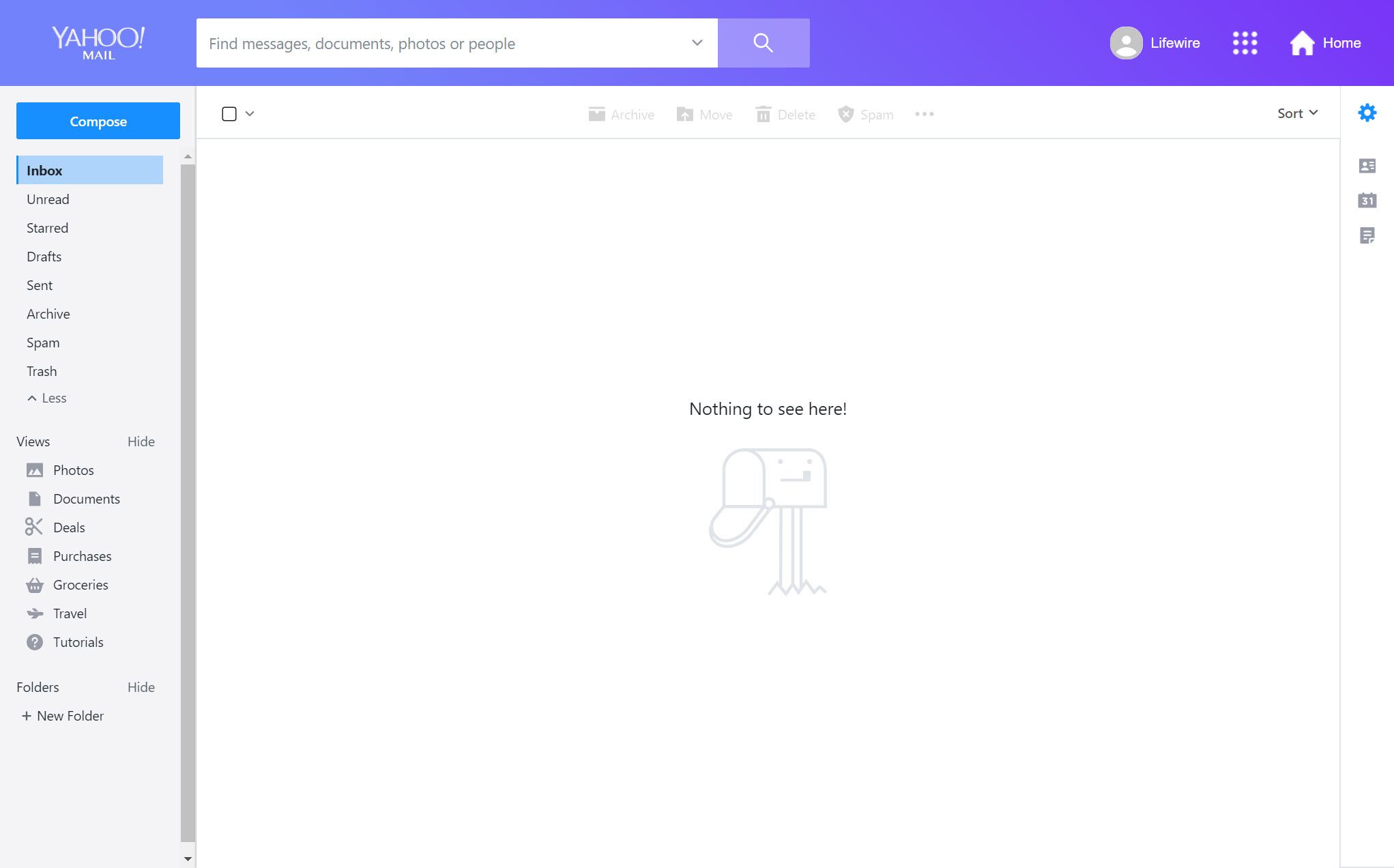
-
Vybrat Více Zloženie: 100% bavlna.Nastavení.
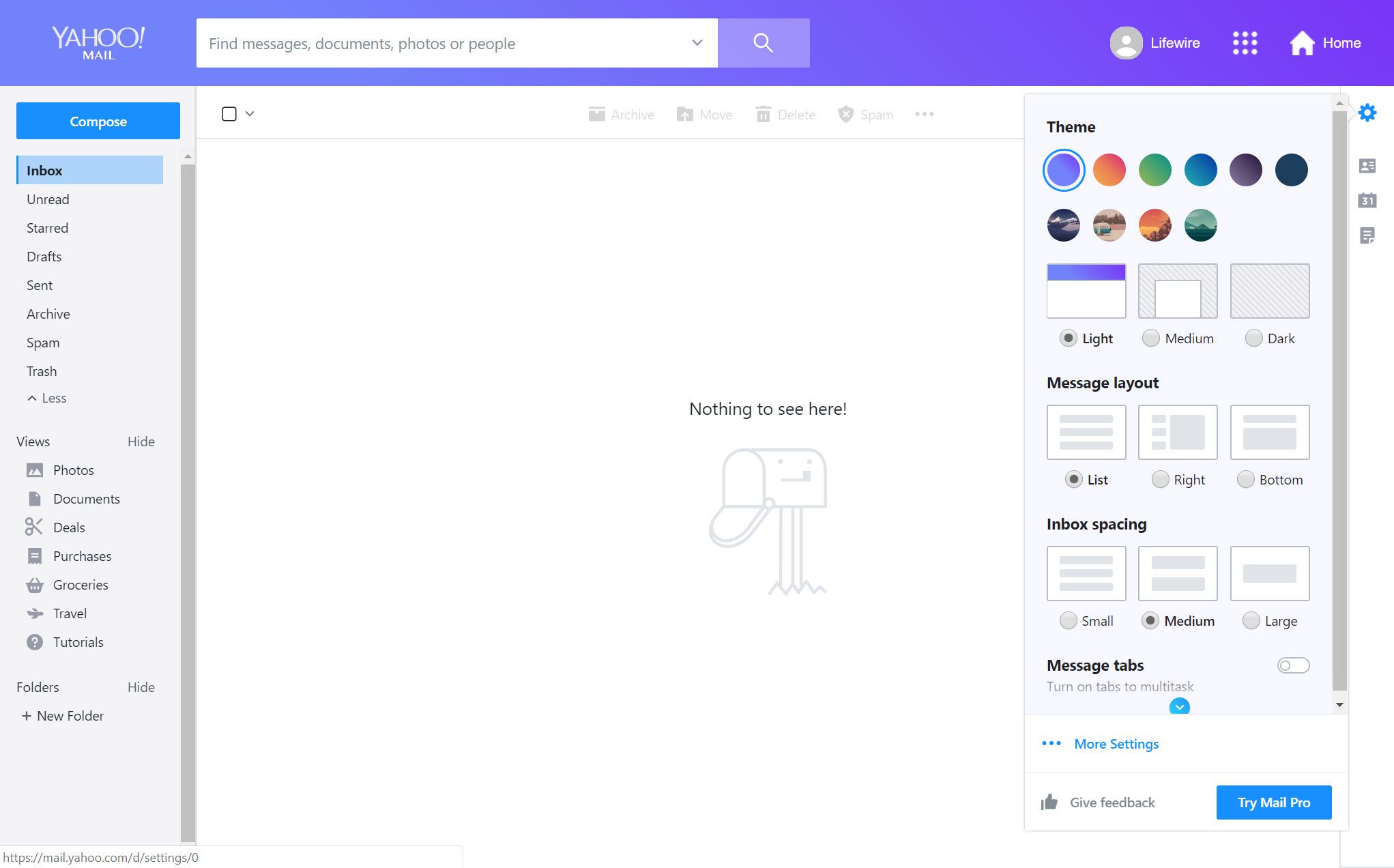
-
Vybrat Poštovní schránky.
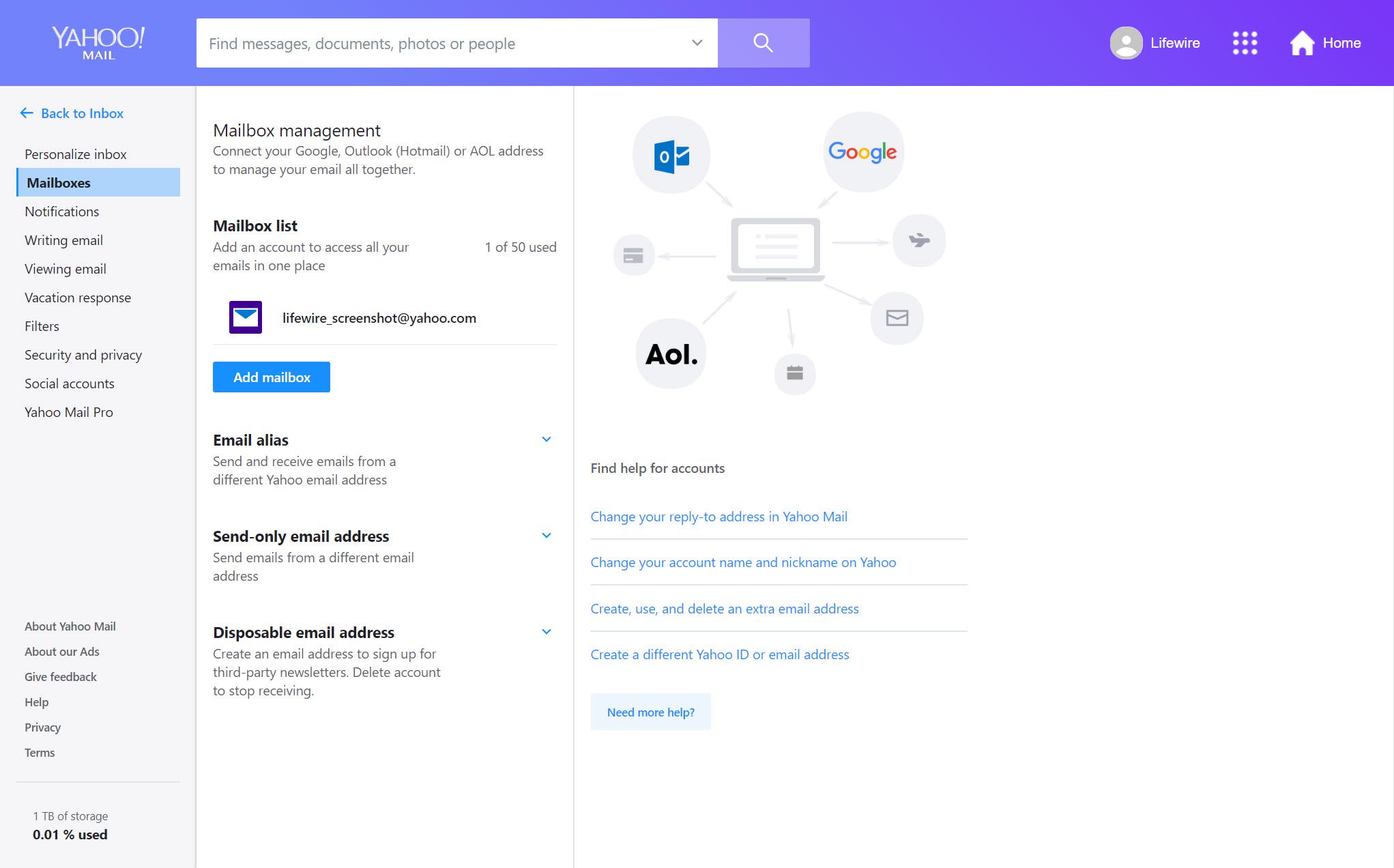
-
Pod Seznam poštovních schránek, vyberte svůj účet Yahoo Mail.
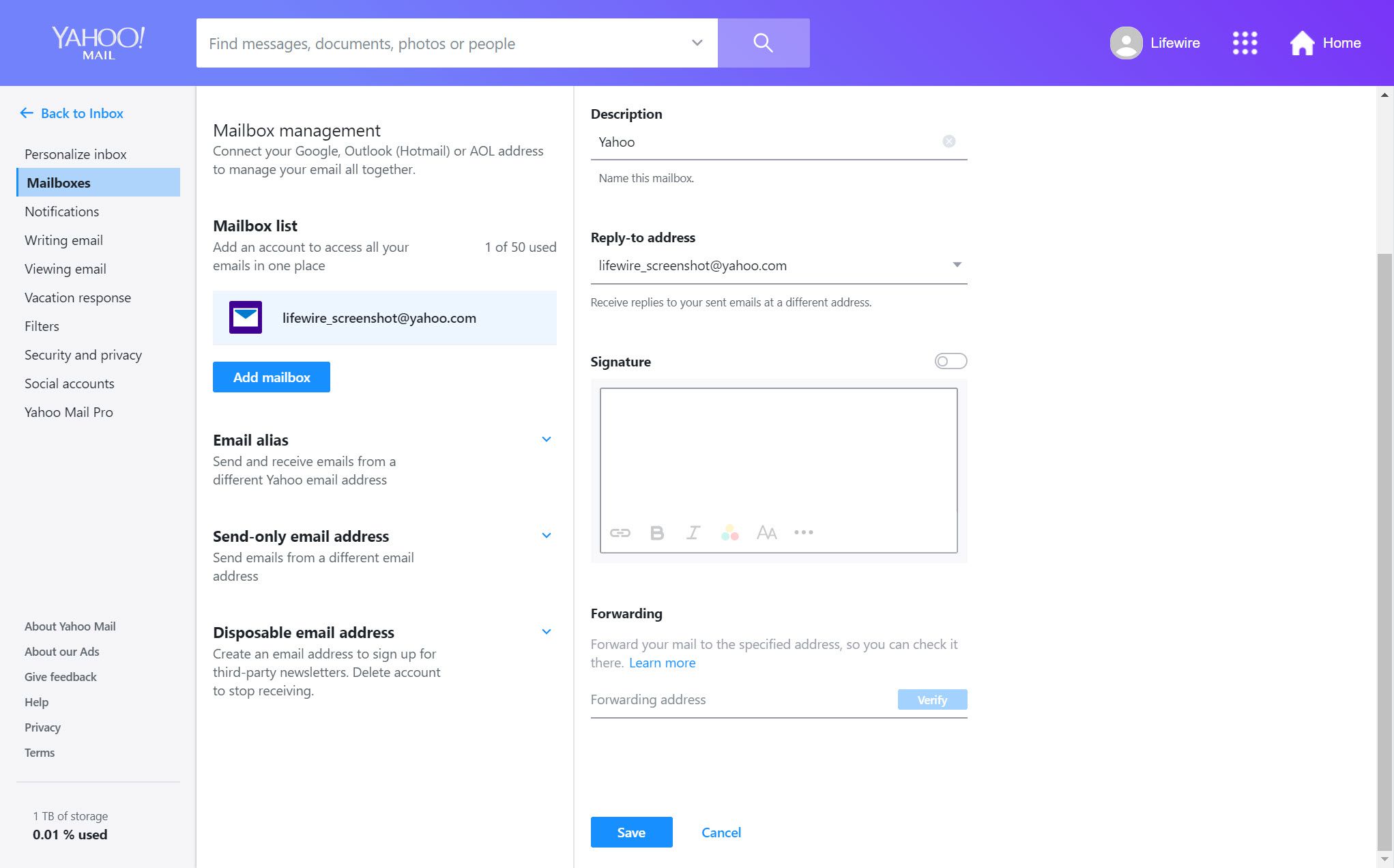
-
Pod Přeposílání, zadejte svou e-mailovou adresu Outlook.com.
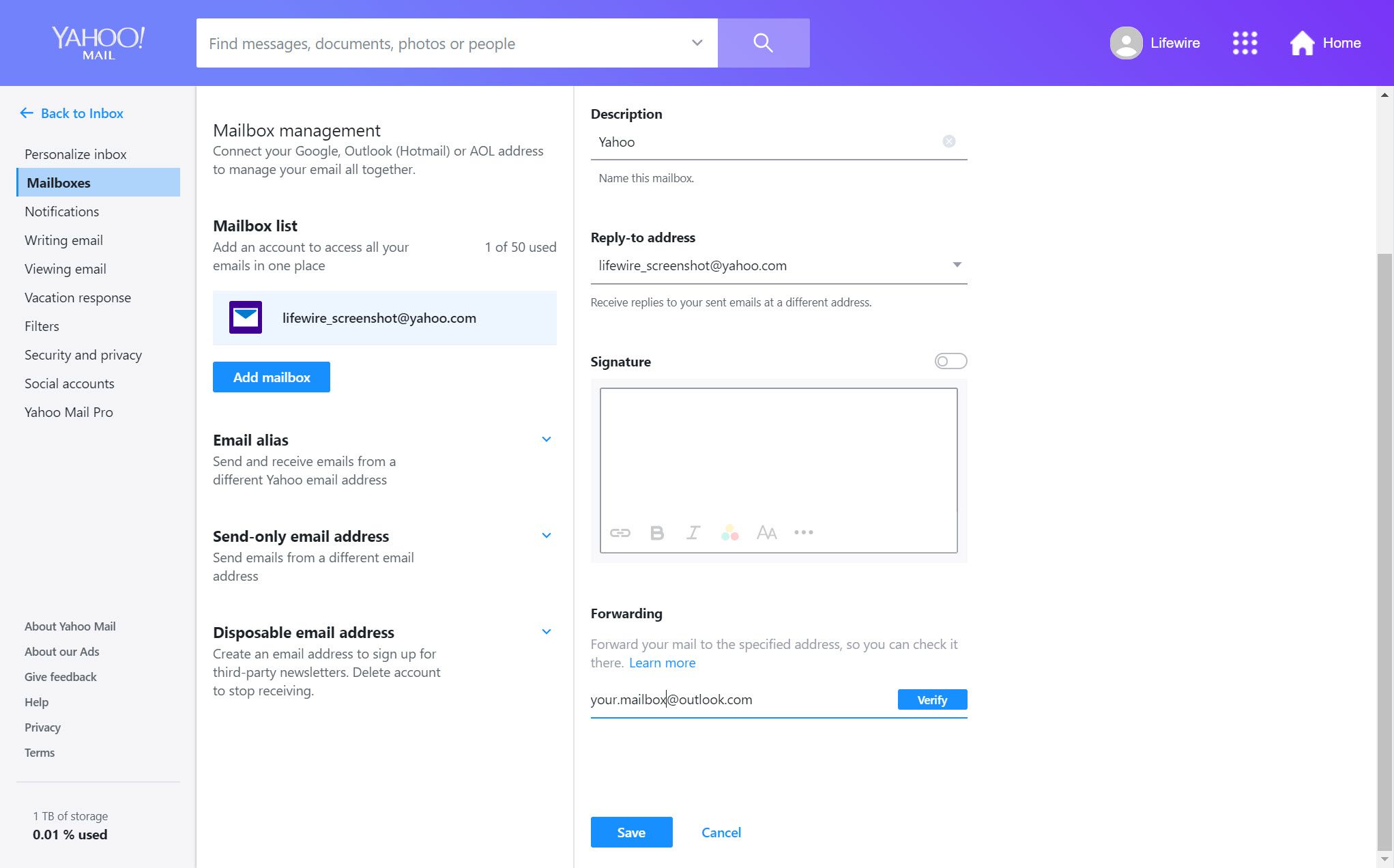
-
Vybrat Ověřit. Na váš e-mailový účet Outlook.com se odešle e-mail.
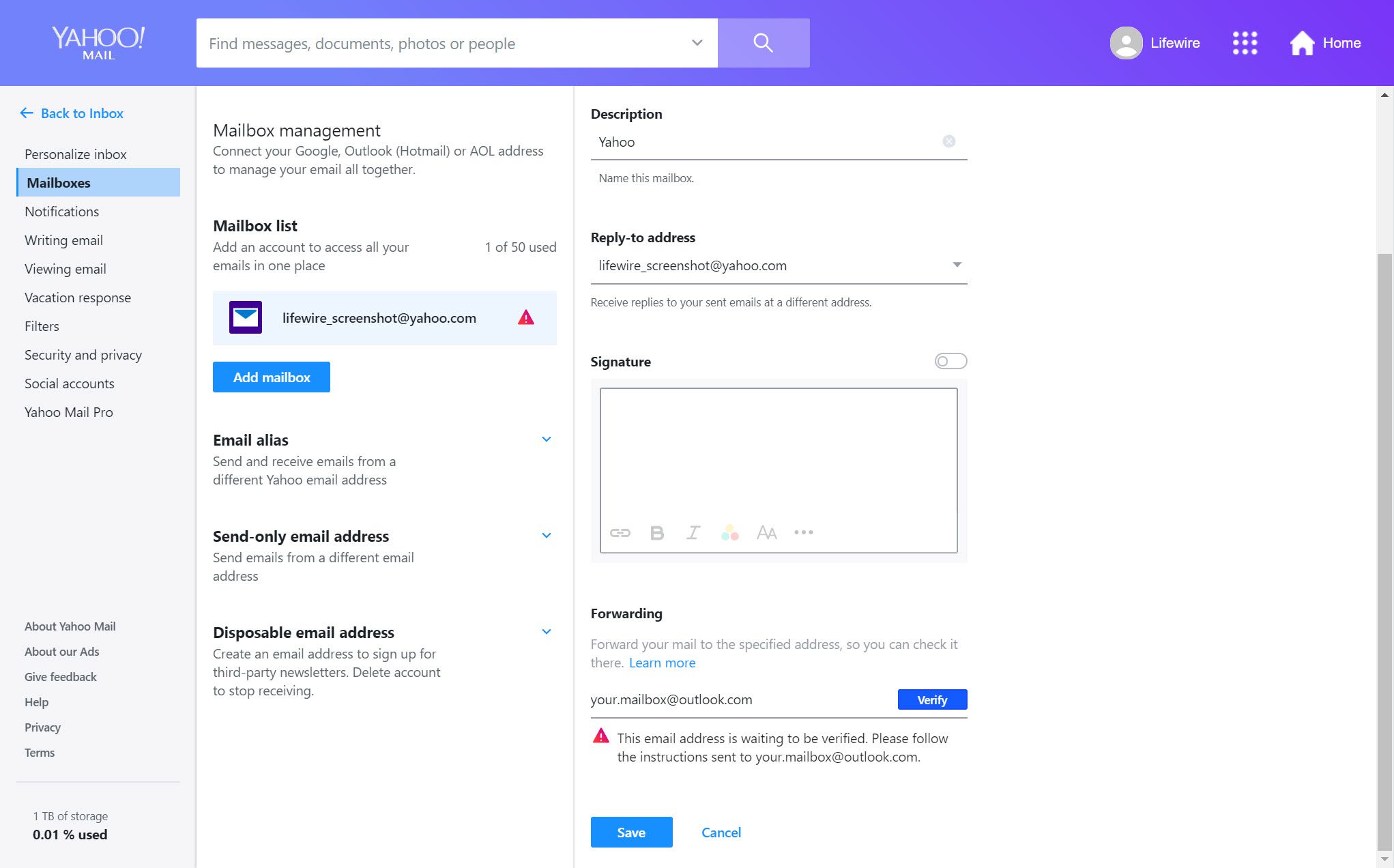
-
Ve svém účtu Outlook.com vyhledejte ověřovací e-mail od společnosti Yahoo. Klikněte na odkaz a podle bezpečnostních pokynů ověřte svou e-mailovou adresu Outlook.com.
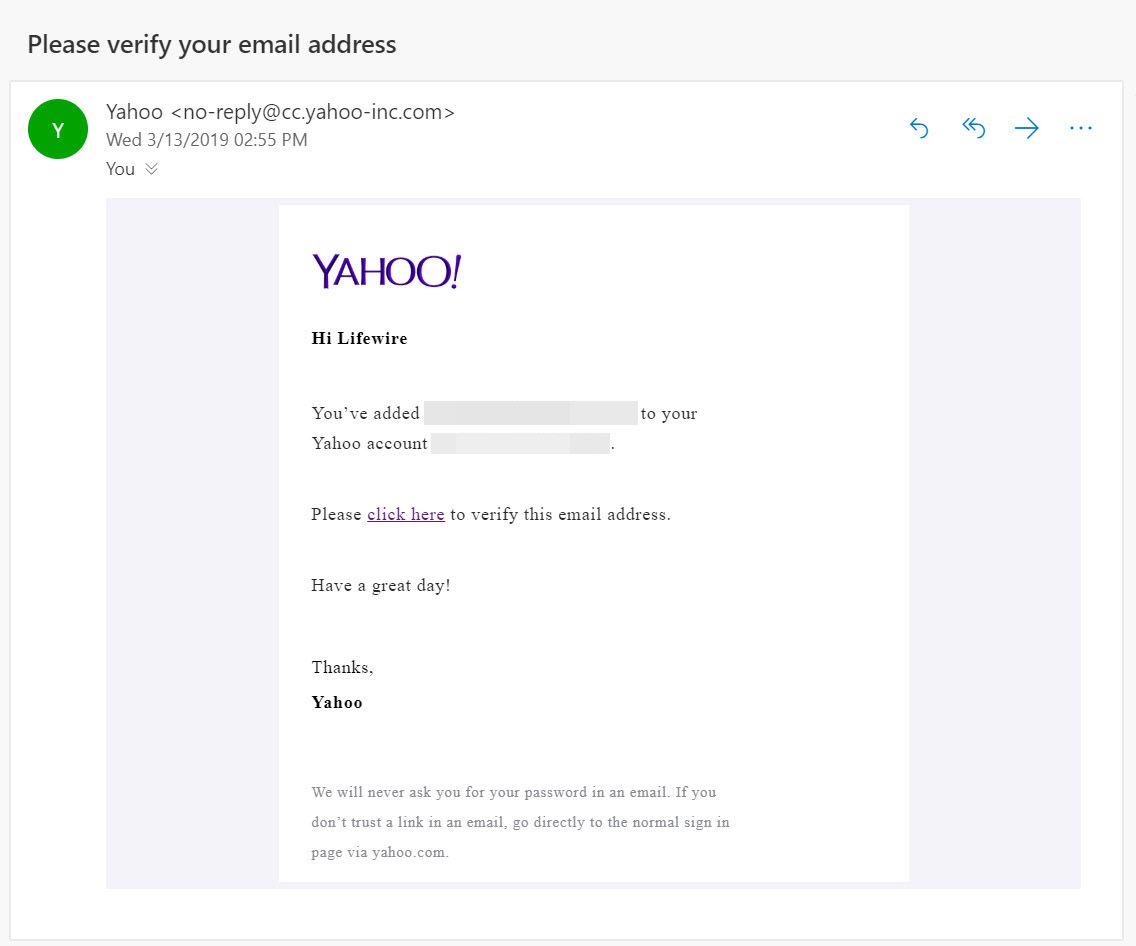
-
Váš účet Yahoo Mail nyní přepošle všechny nové přijaté zprávy na váš účet Outlook.com.